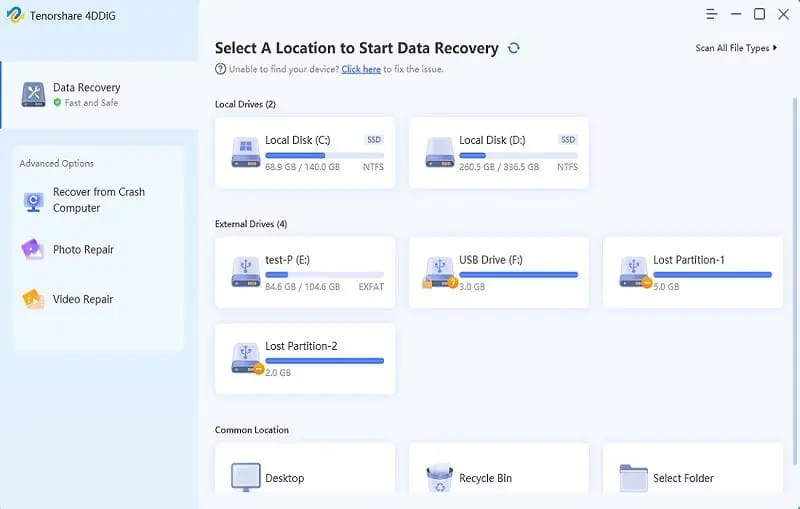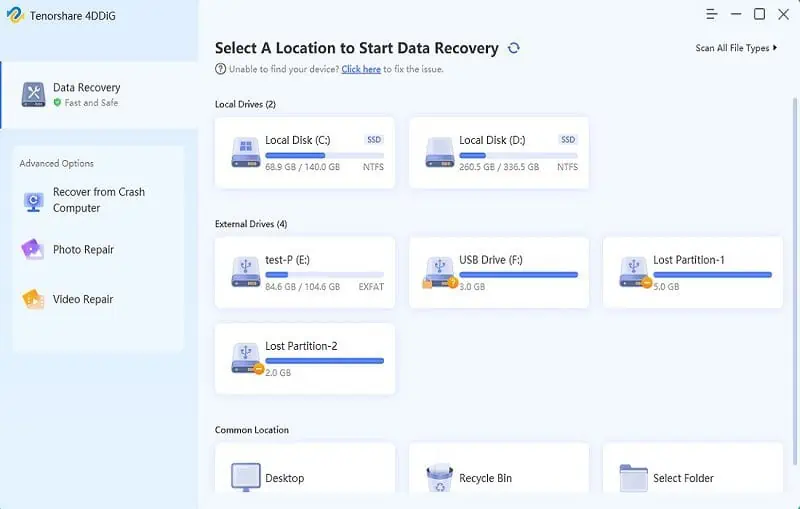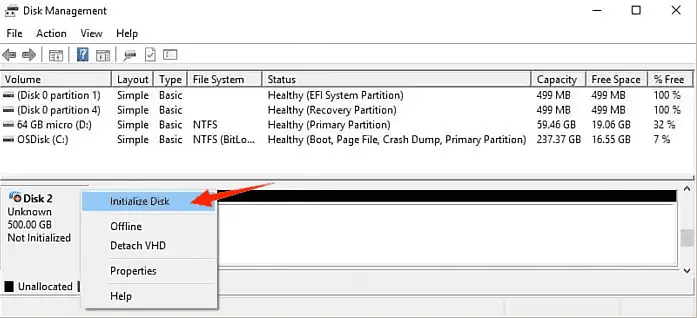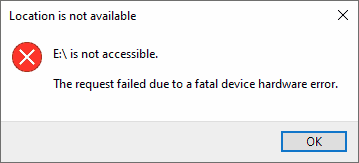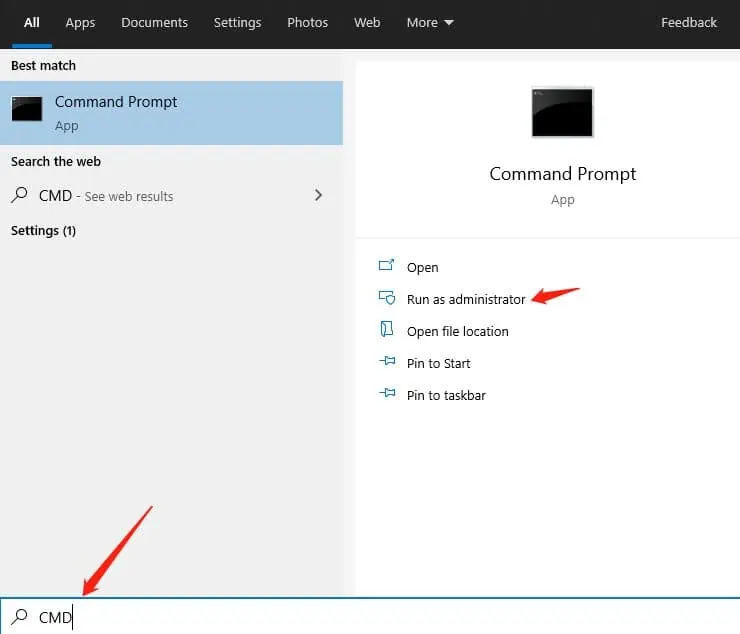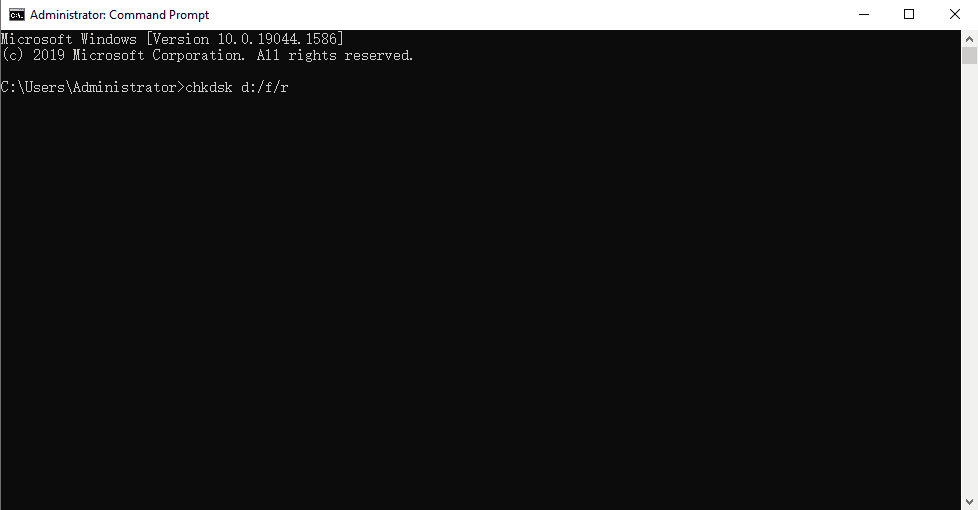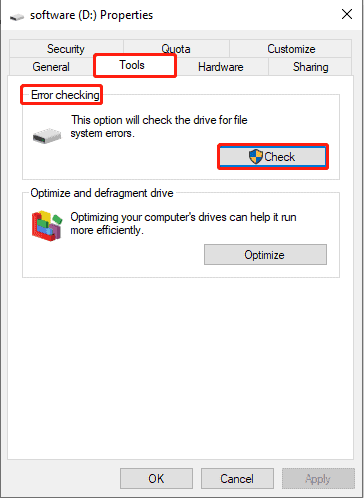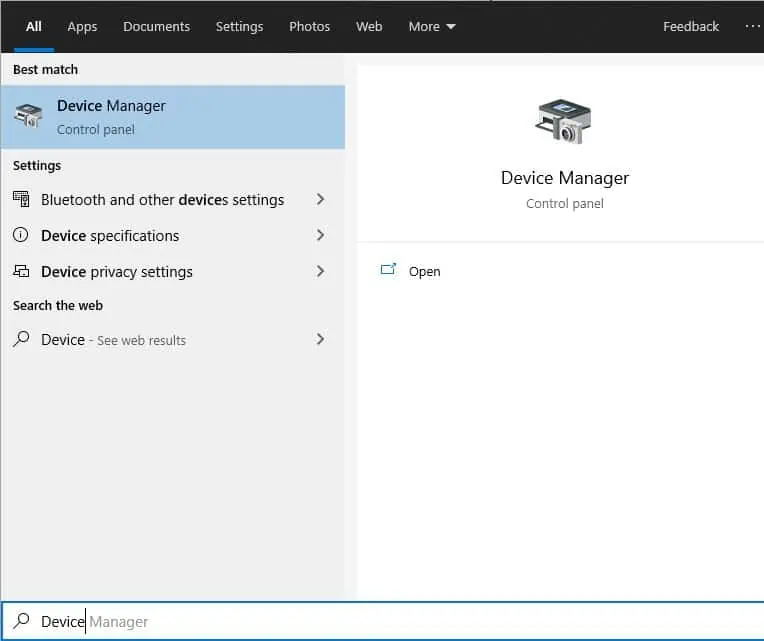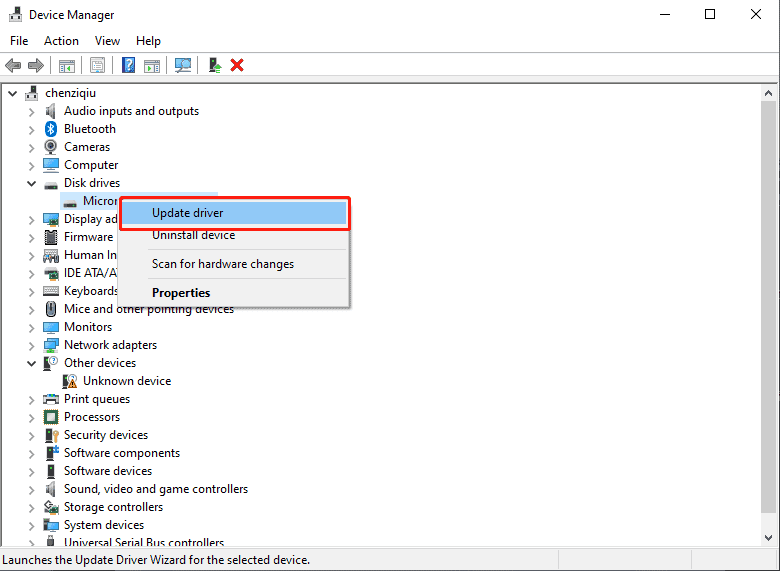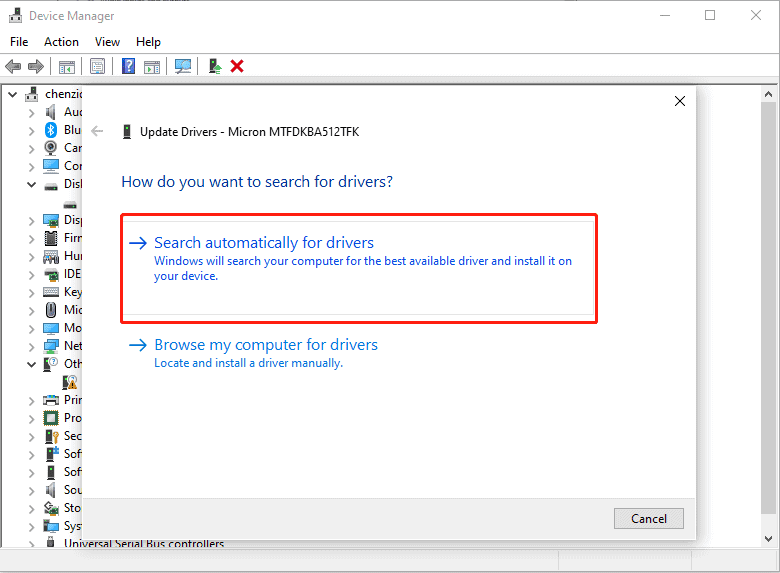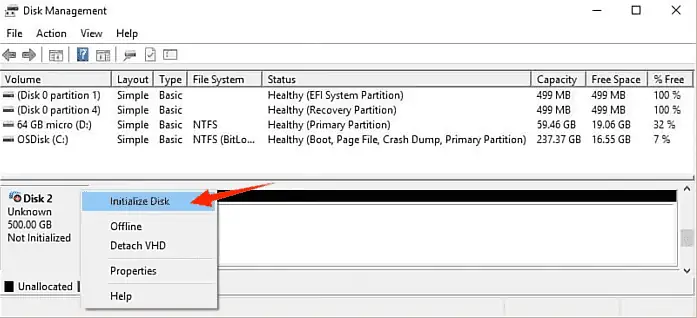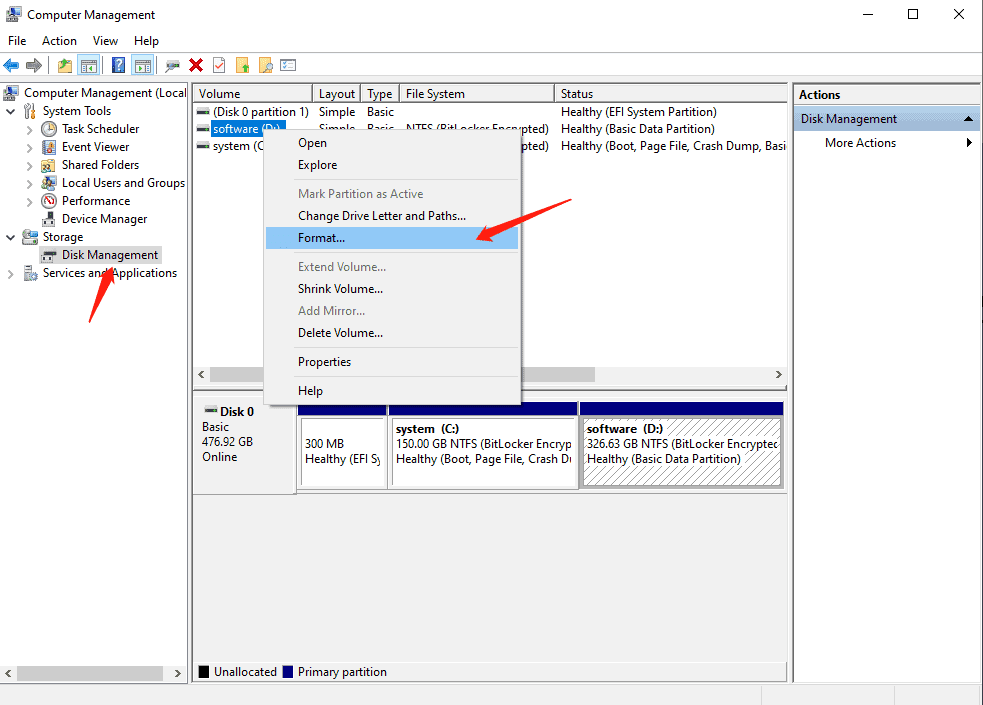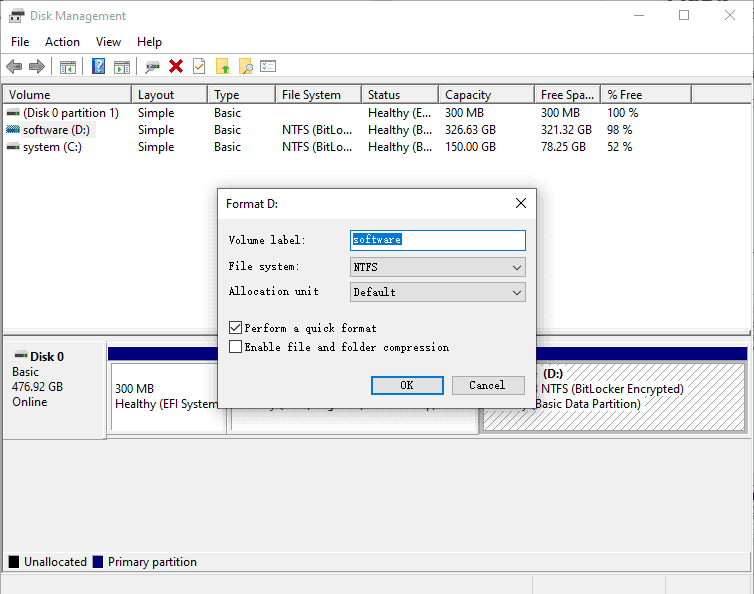[8 Cara] Mendapatkan Permintaan Gagal Karena Kesalahan Perangkat Keras Perangkat yang Fatal? Memperbaikinya dengan Mudah!
9 menit Baca
Diperbarui pada
Baca halaman pengungkapan kami untuk mengetahui bagaimana Anda dapat membantu MSPoweruser mempertahankan tim editorial Baca lebih lanjut

| Disponsori |
Menghadapi kesalahan perangkat keras perangkat yang fatal dapat membuat frustasi dan mengganggu pengalaman komputer Anda. Kesalahan ini, sering ditunjukkan dengan 0x800701E3, menandakan masalah kritis pada perangkat keras yang tersambung ke perangkat Anda.
Pada artikel ini, kami akan mengeksplorasi penyebab di balik “permintaan gagal karena kesalahan perangkat keras yang fatal” dan memberikan solusi yang efektif untuk membantu Anda mengatasinya. Jadi, jika Anda mengalami error 0x800701E3 atau error serupa, baca terus untuk mengatasi masalah ini.
Tinjauan Permintaan Gagal Karena Kesalahan Perangkat Keras Perangkat yang Fatal
Apa itu Kesalahan Perangkat Keras Perangkat Fatal
“Permintaan Gagal Karena Kesalahan Perangkat Keras Perangkat yang Fatal” adalah pesan kesalahan yang menunjukkan masalah perangkat keras kritis dengan perangkat yang terhubung ke komputer Anda. Selain itu, pesan kesalahan mungkin disertai dengan kode kesalahan, seperti 0x800701E3, yang memberikan informasi lebih lanjut tentang sifat khusus dari kesalahan perangkat keras.
Penyebab Fatal Device Hardware Error
Request Failed Akibat Fatal Device Hardware error bisa disebabkan oleh berbagai faktor. Beberapa penyebab umum meliputi:
- Kerusakan atau kegagalan pada komponen perangkat keras
- Driver Tidak Kompatibel atau Kedaluwarsa
- Koneksi yang longgar atau rusak antara komponen perangkat keras dan antarmukanya
- Bad sector pada drive eksternal
- Infeksi Virus atau Malware
Penting untuk mendiagnosis penyebab spesifik untuk menerapkan solusi yang tepat. Selain itu, pengguna sering mengajukan pertanyaan seperti "diskpart mengalami kesalahan, permintaan gagal karena kesalahan perangkat keras yang fatal" dan "permintaan gagal karena kesalahan perangkat keras yang fatal saat menginisialisasi disk" di media sosial. Pertanyaan ini menyoroti fakta bahwa kesalahan perangkat keras yang fatal dapat terwujud dalam berbagai skenario.
Dasar yang Diperlukan: Ambil Data Sebelum Memperbaiki Kesalahan Perangkat Keras Perangkat Fatal
Penting untuk memahami cara memulihkan data sebelum mencoba memperbaiki "Permintaan gagal karena kesalahan perangkat keras perangkat yang fatal." Ini karena kesalahan dapat mengakibatkan hilangnya data atau tidak dapat diaksesnya file di perangkat yang terpengaruh.
Pemulihan Data Tenorshare 4DDiG adalah perangkat lunak yang sangat aman dan dapat diandalkan yang dirancang untuk mengambil data dari hard drive yang rusak atau rusak. Dengan antarmuka yang ramah pengguna, ia menawarkan solusi komprehensif untuk memulihkan file yang terhapus seperti foto, video, audio, dan dokumen. Selain itu, mendukung berbagai perangkat, termasuk hard drive, SSD, kartu memori, dan bahkan kamera digital.
Untuk memulihkan data Anda menggunakan Tenorshare 4DDiG, ikuti langkah-langkah sederhana ini:
Langkah 1: Luncurkan perangkat lunak Tenorshare 4DDiG dan pilih drive Anda untuk memulai proses pemindaian.
Langkah 2: Tunggu hingga perangkat lunak memindai dan menganalisis konten hard drive Anda. Anda dapat menjeda atau menghentikan proses pemindaian kapan saja.
Langkah 3: Setelah pemindaian selesai, pratinjau file yang dipindai untuk mengidentifikasi file yang ingin Anda pulihkan. Pilih file yang diinginkan dan klik tombol "Pulihkan" untuk memulai proses pemulihan data.
8 Cara Mengatasi Request Failed Akibat Fatal Device Hardware Error
Solusi 1: Lakukan Beberapa Pemeriksaan Dasar
Untuk memperbaiki Kesalahan Perangkat Keras yang Fatal, Anda dapat memulai dengan melakukan beberapa pemeriksaan dasar untuk mengidentifikasi dan menyelesaikan masalah mendasar apa pun. Berikut beberapa pemeriksaan yang dapat Anda lakukan:
- Restart komputer Anda: Terkadang, restart sederhana dapat menyelesaikan masalah perangkat keras sementara.
- Periksa kabel dan koneksi: Pastikan semua kabel dan koneksi aman dan terhubung dengan benar.
- Tes di komputer lain: Sambungkan drive eksternal ke komputer lain untuk memeriksa apakah kesalahan tetap ada.
Jika tidak ada pemeriksaan dasar ini yang menyelesaikan masalah, cobalah metode yang disebutkan di bawah ini.
Solusi 2: Periksa Status Hard Drive Anda dengan SMART
Memeriksa status hard drive Anda dapat membantu dalam memperbaiki "Permintaan gagal karena kesalahan perangkat keras perangkat yang fatal". Fitur SMART memberikan informasi tentang kesehatan dan kinerja hard drive Anda. Inilah cara Anda dapat memeriksa status hard drive Anda menggunakan SMART:
Langkah 1: Tekan "Win+Q" pada keyboard Anda, masukkan "CMD" ke dalam bilah pencarian, dan pilih "Run as administrator."
Langkah 2: Masukkan perintah pukulan dan tekan tombol Enter:
- WMIC
Langkah 3: Terus ketik perintah berikut dan tekan Enter:
- Status get diskdrive
Langkah 4: Cari status hard drive Anda di output. Jika statusnya "OK", ini menunjukkan bahwa hard drive Anda dalam keadaan sehat. Namun, jika Anda melihat "Buruk" atau "Perhatian", ini mungkin menunjukkan masalah pada hard drive Anda.
SMART dapat memberikan wawasan berharga tentang kesehatan hard drive Anda, tetapi mungkin tidak selalu mendeteksi semua potensi masalah. Jika Anda terus mengalami kesalahan perangkat keras yang fatal setelah memeriksa status SMART, disarankan untuk mencoba metode lain dalam artikel ini.
Solusi 3: Jalankan CHKDSK untuk Memperbaiki Kesalahan Perangkat Keras Perangkat Fatal
Menjalankan CHKDSK adalah metode umum untuk memperbaiki kesalahan perangkat keras yang fatal dan mengembalikan fungsionalitas hard drive Anda. Untuk menggunakan CHKDSK, ikuti langkah-langkah berikut:
Langkah 1: Untuk membuka "Command Prompt as an administrator" menggunakan metode yang dijelaskan pada Langkah 1 Solusi 2.
Langkah 2: Di jendela, ketik perintah berikut dan tekan Enter:
- chkdsk [huruf kandar]: /f /r
Note: Ganti “[huruf drive]” dengan huruf yang ditetapkan ke hard drive atau partisi bermasalah yang mengalami kesalahan perangkat keras perangkat yang fatal.
Langkah 3: CHKDSK akan berjalan secara otomatis sebelum sistem operasi dimuat. Biarkan proses pemeriksaan disk selesai.
Solusi 4: Gunakan Alat Pengecekan Kesalahan
Alat Pemeriksaan Kesalahan adalah fitur berguna di Windows yang dapat membantu Anda memperbaiki permintaan yang gagal karena kesalahan perangkat keras perangkat yang fatal. Inilah cara Anda dapat menggunakannya:
Langkah 1: Buka File Explorer. Klik kanan pada drive yang mengalami kesalahan dan pilih "Properties" dari menu konteks.
Langkah 2: buka tab "Alat" dan klik tombol "Periksa" di bawah bagian "Pemeriksaan kesalahan".
Langkah 3: Alat Pemeriksaan Kesalahan sekarang akan memindai kesalahan pada drive dan mencoba memperbaikinya. Setelah proses pemindaian dan perbaikan selesai, Anda akan menerima pemberitahuan yang menunjukkan hasilnya.
Jika ada kesalahan yang ditemukan dan diperbaiki, disarankan untuk me-restart komputer Anda untuk memastikan
perubahan berlaku.
Solusi 5: Perbarui Driver Anda untuk Memperbaiki Kesalahan Perangkat Keras Perangkat Fatal
Untuk memperbaiki kesalahan fatal perangkat keras yang disebabkan oleh pengandar disk yang kedaluwarsa, Anda dapat memperbarui pengandar menggunakan langkah-langkah berikut:
Langkah 1: Tekan "Win + S" dan masukkan "Device Manager".
Langkah 2: Perluas kategori “Disk drive” untuk menampilkan daftar perangkat penyimpanan yang terhubung ke komputer Anda.
Langkah 3: Klik kanan pada perangkat penyimpanan yang bermasalah dan pilih "Perbarui driver" dari menu konteks.
Langkah 4: Di jendela Perbarui Driver, pilih opsi untuk mencari perangkat lunak driver yang diperbarui secara otomatis. Windows kemudian akan memindai komputer Anda dan internet untuk menemukan driver terbaru untuk perangkat Anda.
Proses ini memastikan bahwa perangkat penyimpanan Anda berfungsi dengan perangkat lunak terbaru, meningkatkan kompatibilitas dan kinerjanya.
Solusi 6: Inisialisasi Hard Drive Anda
Jika Anda mengalami permintaan yang gagal karena kesalahan perangkat keras yang fatal, penting untuk memeriksa apakah hard drive telah diinisialisasi. Hard drive yang tidak diinisialisasi terkadang dapat menyebabkan kesalahan ini. Untuk menginisialisasi hard drive, ikuti langkah-langkah berikut:
Langkah 1: Klik kanan tombol Mulai Windows dan pilih "Manajemen Disk".
Langkah 2: Temukan hard drive Anda dalam daftar, klik kanan padanya, dan pilih "Initialize Disk".
Langkah 3: Pilih gaya partisi MBR atau GPT untuk menginisialisasi drive.
Jika Anda mengalami kesalahan apa pun selama proses pemformatan, seperti "permintaan gagal karena kesalahan perangkat keras yang fatal saat menginisialisasi disk", disarankan untuk memformat hard drive Anda atau menggunakan CHKDSK untuk memperbaikinya.
Solusi 7: Memformat sebagai Solusi Terakhir
Memformat hard drive dapat menjadi metode yang efektif untuk mengatasi "permintaan gagal karena kesalahan perangkat keras perangkat yang fatal". Namun, perlu diperhatikan bahwa operasi ini akan mengakibatkan hilangnya semua data di disk. Ikuti langkah-langkah ini untuk memformat hard drive Anda:
Langkah 1: Luncurkan "Manajemen Disk" dengan menggunakan Langkah 1 dari Solusi 5.
Langkah 2: Klik kanan pada drive yang ingin Anda format dan pilih "Format."
Langkah 3: Konfigurasikan label volume, pilih format sistem file yang diinginkan, dan pilih opsi "Lakukan format cepat".
Langkah 4: klik "OK" untuk mengonfirmasi proses pemformatan.
Solusi 8: Carilah Bantuan Perbaikan Profesional
Jika Anda terus mengalami masalah dengan drive Anda, opsi terakhir adalah mencari bantuan perbaikan profesional. Anda memiliki beberapa opsi untuk dijelajahi dalam kasus ini.
Pertama, Anda dapat menghubungi produsen perangkat keras untuk mendapatkan panduan dan dukungan. Mereka dapat memberikan langkah pemecahan masalah khusus atau mengarahkan Anda ke pusat perbaikan resmi.
Atau, Anda dapat menemukan pusat perbaikan lokal yang berspesialisasi dalam memperbaiki perangkat keras. Hubungi mereka dan tanyakan tentang layanan dan prosedur mereka untuk mengirimkan perangkat Anda untuk diperbaiki.
Jika Anda ingin tahu lebih banyak tentang 0x800701E3, baca saja panduan bermanfaat ini.
Bagaimana Mencegah Kesalahan Perangkat Keras Perangkat Fatal?
Untuk mencegah kesalahan perangkat keras yang fatal, Anda dapat mengikuti langkah-langkah berikut:
- Secara teratur periksa pembaruan untuk driver perangkat Anda, termasuk untuk motherboard, kartu grafis, kartu suara, dan komponen perangkat keras lainnya.
- Pastikan perangkat Anda memiliki aliran udara yang memadai dengan menjaga ventilasi dan kipas tetap bersih dan tidak terhalang.
- Gunakan pelindung lonjakan yang andal atau catu daya yang tidak pernah terputus untuk melindungi perangkat Anda dari lonjakan daya atau fluktuasi listrik.
- Pindai perangkat Anda secara teratur dengan perangkat lunak antivirus terkemuka untuk mendeteksi dan menghapus malware atau virus apa pun.
- Gunakan perangkat penyimpanan eksternal atau solusi pencadangan berbasis cloud untuk mencadangkan file Anda secara rutin.
Dengan mengikuti tindakan pencegahan ini, Anda seharusnya tidak lagi melihat pesan kesalahan seperti kesalahan 0x800701E3.
Ditulis Di Akhir
Singkatnya, menghadapi "permintaan gagal karena kesalahan perangkat keras yang fatal" bisa menjadi situasi yang menantang. Namun, dengan mengikuti langkah-langkah yang tepat, Anda dapat mengatasi masalah ini. Jangan lupa untuk mencadangkan data Anda sebelum mencoba perbaikan apa pun, atau andalkan 4DDiG untuk membantu Anda memulihkan data yang hilang. Ingat, tetap proaktif dan terinformasi adalah kunci untuk menyelesaikan kesalahan perangkat keras yang fatal dan memulihkan fungsionalitas perangkat Anda.